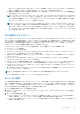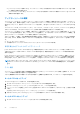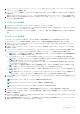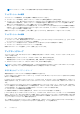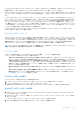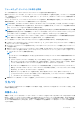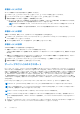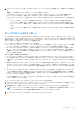Users Guide
Table Of Contents
- OpenManage Integration for Microsoft System Centerバージョン7.0 ユーザーズ ガイド
- 目次
- はじめに
- OMIMSSC のコンポーネントについて
- 管理ポータルについて
- 登録済み MSSC コンソールからの OMIMSSC の起動
- 使用事例
- プロファイル
- 設定と導入の起動
- サーバの検出と MSSC コンソールとの同期
- OMIMSSC のライセンス
- Operational Template(運用テンプレート)
- Dell Repository Manager(DRM)との統合
- メンテナンス
- OMIMSSC での情報の表示
- トラブルシューティング
- 導入オプションがタスクシーケンスに表示されない
- 重複した VRTX シャーシグループが作成される
- 空のクラスタアップデートグループが自動検出または同期化中に削除されない
- アップデートソースの作成の失敗
- 満杯のジョブキューによるファームウェアアップデートの失敗
- クラスタアップデートグループ上でのファームウェアアップデートの失敗
- 第 11 世代サーバーのファームウェアアップデートの失敗
- DRM をアップデートソースの使用中にファームウェアアップデートの失敗
- アップデートグループのスケジュールされたジョブの失敗
- Operational Template(運用テンプレート) の適用の失敗
- ホスト名を使用した CIFS 共有へのアクセスの失敗
- システムデフォルトアップデートソースを使用した FTP への接続の失敗
- ファームウェアアップデート中におけるリポジトリの作成の失敗
- カスタムアップデートグループの削除の失敗
- ジョブとログ表示の失敗
- CSV 形式での LC ログのエクスポートの失敗
- サーバープロファイルのエクスポートの失敗
- OMIMSSC 管理ポータルにおける Dell EMC ロゴ表示の失敗
- LC ログの表示の失敗
- 一部のコンポーネントで選択とは無関係にファームウェアアップデートが行われる
- ハイパーバイザー導入の失敗
- ライブラリ共有内で維持されているドライバファイルを起因とするハイパーバイザー導入の失敗
- Active Directory 使用時の第 11 世代 PowerEdge ブレードサーバに対するハイパーバイザー導入の失敗
- 検出中の誤った資格情報
- インストーラの複数のインスタンスを同じサーバー上で実行したときに発生する IG インストールの問題
- 2 時間後にサーバープロファイルのインポートジョブがタイムアウト
- ファームウェアアップデート後も最新のインベントリ情報が表示されない
- Active Directory へのサーバー追加中の SCVMM エラー 21119
- 付録
- Dell EMCサポート サイトからのサポート コンテンツへのアクセス
保護ボールトの作成
ボールトの場所がアクセス可能であることを確認してください。
1. [OMIMSSC]で、[[メンテナンス センター]]をクリックし、[[メンテナンス設定]]をクリックします。
2. [[メンテナンス センター]]で、[[保護ボールト]]をクリックし、[[作成]]をクリックします。
3. 使用する保護ボールトのタイプを選択し、詳細情報を入力します。
● [ネットワーク共有]タイプの保護ボールトを作成している場合は、プロファイルの保存場所、その場所にアクセスするた
めの資格情報、およびプロファイルを保護するためのパスフレーズを入力します。
メモ: このタイプの保護ボールトは、Common Internet File System(CIFS)タイプのファイル共有をサポートしていま
す。
● [vFlash] タイプの保護ボールトを作成する場合は、プロファイルを保護するためのパスフレーズを入力します。
保護ボールトの変更
保護ボールトの名前、説明、タイプ、およびパスフレーズを変更することはできません。
1. [OMIMSSC] で、[Maintenance Center(メンテナンスセンター)] > [Maintenance Settings(メンテナンス設定)] > [Protection
Vault(保護ボールト)] をクリックします。
2. ボールトを変更するには、ボールトを選択して [Edit(編集)] をクリックします。
保護ボールトの削除
次の状況で保護ボールトを削除することはできません。
● 保護ボールトがサーバーまたはサーバーグループに関連付けられている。
このような場合に保護ボールトを削除するには、当該のサーバーまたはサーバー グループを削除してから、保護ボールトを削
除します。
● 保護ボールトに関連付けられたジョブがスケジュールされている。このような場合に保護ボールトを削除するには、スケジュ
ールされたジョブを削除してから、保護ボールトを削除します。
1. [OMIMSSC]で、[[メンテナンス センター]] > [[メンテナンス設定]] > [[保護ボールト]]をクリックします。
2. 削除する保護ボールトを選択し、[[削除]]をクリックします。
サーバープロファイルのエクスポート
BIOS、RAID、NIC、iDRAC、Lifecycle Controller などの各種コンポーネントにインストールされたファームウェアイメージとそれら
のコンポーネントの設定を含むサーバプロファイルをエクスポートできます。OMIMSSC アプライアンスは、すべての設定が含ま
れるファイルを作成します。このファイルは、vFlash SD カードまたはネットワーク共有に保存できます。このファイルを保存する
ために、任意の保護ボールトを選択します。サーバまたはサーバグループの設定プロファイルは、すぐにエクスポートすること
も、後日エクスポートするようスケジュールすることもできます。また、サーバプロファイルがエクスポートされる頻度につい
て、関連する反復オプションを選択することもできます。設定のエクスポートジョブは、1 つのサーバグループについて一度に 1
つのみスケジュールできます。設定プロファイルをエクスポート中のサーバまたはサーバグループには、他のアクティビティを実
行できません。
[BIOS Settings(BIOS 設定)] で [F1/F2 Prompt on Error(エラー時に F1/F2 プロンプト)] オプションを無効にします。
メモ: iDRAC で [Automatic Backup(自動バックアップ)] ジョブが同じ時間にスケジュールされていないようにします。
メモ: フィルタを適用したら、サーバプロファイルをエクスポートすることはできません。サーバプロファイルをエクスポー
トするには、適用されているフィルタをすべてクリアします。
メモ: サーバプロファイルをエクスポートするには、iDRAC Enterprise ライセンスが必要です。
メモ: サーバプロファイルをエクスポートする前にサーバの IP アドレスが変更されないようにします。他の操作によって IP
アドレスが変更された場合は、OMIMSSC でこのサーバを再検出し、サーバプロファイルのエクスポートジョブをスケジュー
ルします。
1. OMIMSSC で [Maintenance Center(メンテナンスセンター)] をクリックします。エクスポートするプロファイルを持つサー
バを選択し、[Export Server Profile(サーバプロファイルのエクスポート)] をクリックします。
48 メンテナンス